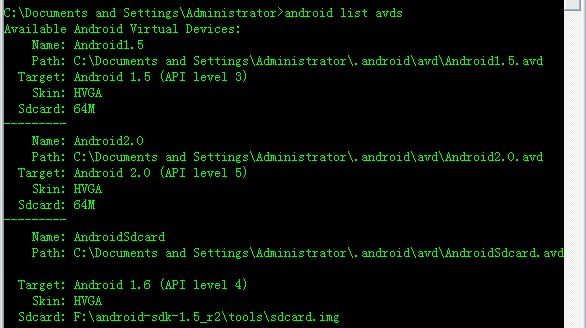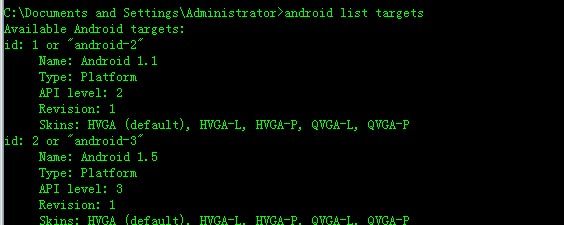Android高手进阶教程(一)-------Android常用名令集锦(图文并茂)!
大家好,今天我们要讲的是android开发中,比较常用的名令集锦, 在我们开发中难免用到Android命令,有些确实命令确实很有用处。
特别对于一些初学者来说,命令根本没有想过用也不会用,比如他们想安装一个.apk文件到模拟器上面,但是他们不会启动模拟器,他们只会先启动Eclipse,然后在启动模拟器,这样不但浪费时间,而且Eclipse又占用你的内存。这也是我为什么总结这篇文章的原因了,希望对大家有所帮助。
如果想让系统认识你输入的命令(如:输入android命令)有两种方法:1.设置环境变量.(和设置java路径一样,具体网上查哦!);2.直接进入你SDK 里tools目录(cd:sdkpath/tools)这样也OK.不过在此建议使用第一种!下面就是自己的小小总结:
1.android:
对你只要输入android就会出来,SDK and AVD manager我们可以更新SDK,增删修改AVD.效果如下图:
2.android list avds:
这条命令将会列出所有我们创建的android模拟器.效果如下图:
3.android list targets:
这条命令是列出我们所有的SDK可用版本,效果如下图:
4.adb devices:
这条命令是列出所有装载的设置,效果如下图(一个是模拟器,一个是真机):
5.adb shell:
这条命令是进入设备根目录/,取得对设备的控制权,如输入ls命令等。
6.adb install XXX.apk.
这条命令是安装apk文件,如果你有多个设备(而你想把apk安装到emulator-5554这个模拟器上)则要输入:adb install -s emulator-5554 D:/XXX.apk.
7.emulator -avd avdname
这条命令将启动一个模拟器,初学者学会这条,就不用下次启动模拟器的时候还要打开Eclipse了。用法如下:
8.mksdcard 256M d:/sdcard.img
对于模拟器当然要创建sdcard了,这条命令是将在D盘下生成256M的sdcard.
9.adb pull <remote> <local>/adb push <local> <remote>.
我们创建完sdcard以后,要向里面放东西,或者把里面的东西弄出来,就用到以上命令了。以adb push(将sdcard外的东西存放进去.)为例,用法如下:adb push foo.txt /sdcard/foo.txt
10.android create avd --name Android2.0 --target 5
这是创建avd 的命令。--name后面就是avd 的名称,target 是SDK的版本。这条语句是创建名称为Android2.0并且版本为5的avd.
创建完可以用android list avds。查看是否已经创建成功。
11.ctrl + F11键的使用
当我们启动模拟器的时候,通常是port模式,如果我们想在land下看效果,这个组合按钮就用到啦.看一下效果图:
转自:http://blog.csdn.net/android_tutor/article/details/5478388